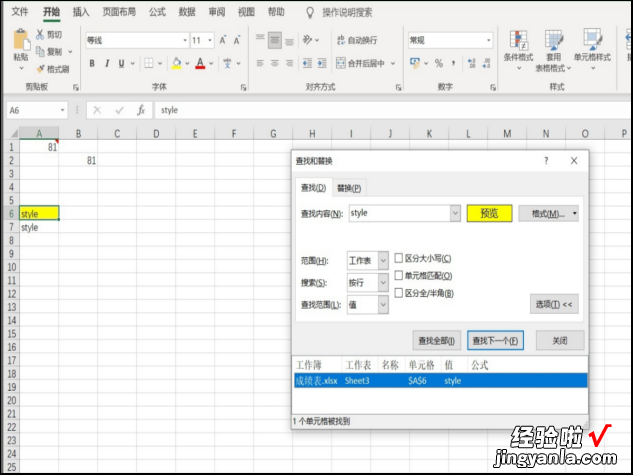经验直达:
- excel中的快速查找怎么用
- 教你使用excel的查找功能
- excel表格怎么快速查找
一、excel中的快速查找怎么用
1、打开需要编辑的excel文件 。如下图所示 。一个excel工作簿当中有多个excel工作表 。且每个excel工作表中都输入了一些简单的数据 。假设需要查找数据0.
【教你使用excel的查找功能 excel中的快速查找怎么用】

2、传统的办法是输入快捷键Ctrl F 。在打开的输入框中输入0,点击查找全部,显示结果如下图所示 。显然 , 这不是需要的结果 。
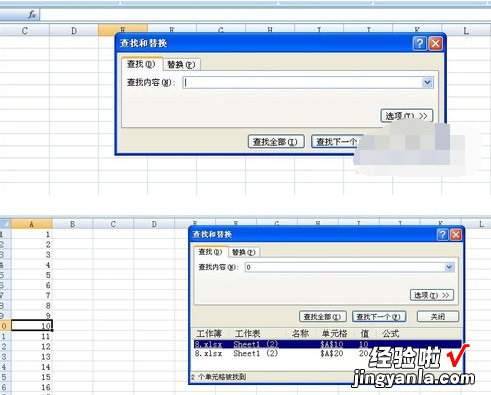
3、只要改变一个小小的参数,就可以实现精确查找了!方法如下:同样按Ctrl F弹出查找窗口,点击窗口右侧的选项 。如下图所示 。

4、下拉查找范围列表,在工作表和工作簿两个选项中果断选择工作簿 。点击查找全部即可 。

5、此时查找框中出现了精确查找结果 。点击具体内容即可找到其详细信息以便后续编辑 。

二、教你使用excel的查找功能
1、方法一:点击“开始”选项卡下面的“查找和选择”命令 , 在菜单里面选择“查找”,弹出的窗口就是“查找和替换”窗口,选中的是“查找”选项 。
2、方法二:使用快捷键Ctrl F,也可以打开这个窗口,比较方便 。
3、如何使用查找功能:将需要查找的内容填入文本框里面 , 然后点击按钮“查找下一个”,或者使用Enter键,就会进行查找,在工作表内会选中匹配到目标内容的单元格 。继续点击按钮或者使用Enter键,就会移动到下一个目标单元格 , 以此循环 。点击按钮“查找全部”,在窗口上就会显示全部含有查找内容的单元格的相关信息,并且给到有这个内容的单元格数量,这就方便整体查看了 。
三、excel表格怎么快速查找
Excel表格快速查找的步骤如下:
操作环境:荣耀MagicBook、Windows10、WPS2022等 。
一、查找的快捷键是Ctrl F,或者是找到开始菜单栏的编辑功能区中的查找和选择,下拉框中找到查找功能 。这样会弹出查找和替换窗口,可以看到查找和替换窗口分为查找、替换两部分 。在查找部分,默认只展示查找内容部分,显示并隐藏“选项” 。而当点击选项,就会显示整个“查找”对话框 。

二、当要查找Excel中的内容时,就在“查找内容”框中 , 输入要查找的文本或数字,或者单击“查找内容”框中的箭头,会出现下拉列表 , 表里显示的是最近查找过的内容,如果这次查找的内容包含在列表中,可以直接选中进行查找 。
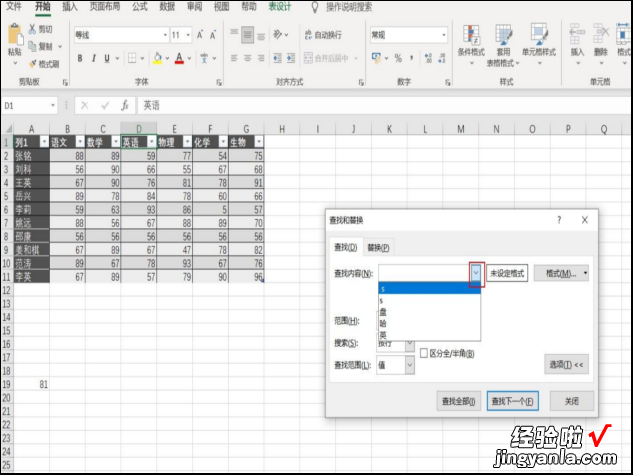
三、如果需要的话,可以单击选项进行进一步的对查找内容进行更准确的定位 。可以看到选项里可以对查找范围是工作表还是工作簿,是按行还是按列搜索 , 查找范围是按公式还是按值还是按批注,以及查找是否区分大小写,是否单元格匹配 , 是否区分全/半角进行选择 。
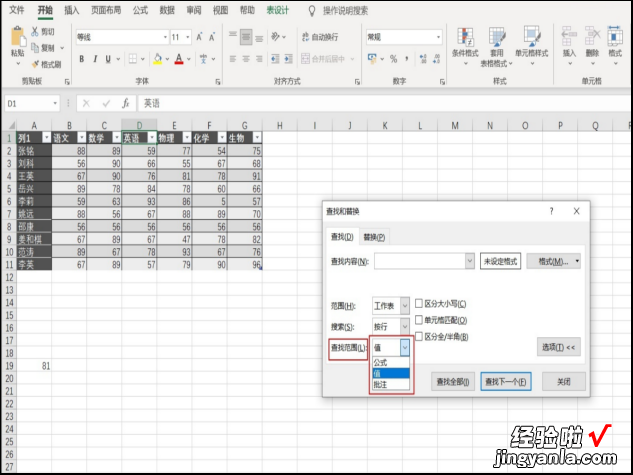
四、查找范围:当选择查找范围是按照工作表时,也就是选定了本Sheet页查找,所以就不会查找到Excel表中的其他Sheet页的内容 。如果是要在多个Sheet页查找,可以把查找范围选定为工作薄 。

五、搜索:搜索是按行还是按列,这个很容易理解 , 如果是按行,就是一行接一行地搜索 。如果是按列,就是一列接一列地搜索 。

六、如果要搜索具有特定格式的内容 , 那么就可以单击格式,然后在“查找格式” 对话框中进行选择 。